昨天凌晨,苹果正式发布了iOS 10正式版,众多果粉用户也纷纷升级了。不过,很多网友表示,升级iOS 10后,锁屏声音变了,由以前清脆的锁屏音变成了类似窍门或手机进水的浑浊音。不少果粉直呼,iOS10锁屏声音太难听了,求换锁屏音设置方法,实在不行关闭也行。下面,小编就来说说iOS10锁屏声音怎么换以及关闭方法。

iOS10锁屏声音怎么换?
很多果粉可能都发现,在iOS 10设置中,找不到锁屏声音设置选项,由于iOS 10的锁屏声音是系统默认的,用户无法通过设置更换。
那么,iOS10锁屏声音怎么换?方法是有的,不过比较麻烦,需要找到默认的iOS10锁屏声音文件,然后用其它铃声库去替换,不过这种操作需要将手机连接电脑,通过iTunes工具来完成,操作相对比较麻烦,难度也比较大,暂时不建议大家这么做。
简单来说,更换iOS 10锁屏声音是一件比较麻烦的事情,首先需要知道默认的锁屏声音是哪个文件,还需要准备一个新铃声文件去替换,这是在手机中所无法直接操作的,需要对iOS 10系统比较了解的大神才能操作。由于小编也还没有深入研究,因此这里就不附上具体的方法了
如果大家冷受不了iOS 10的锁屏声音,可以将其关闭,这样听不见,就不烦了。以下是iOS10关闭锁屏声音方法步骤:
1、依次进入iOS 10设备的「设置」-「声音」设置,如图所示。
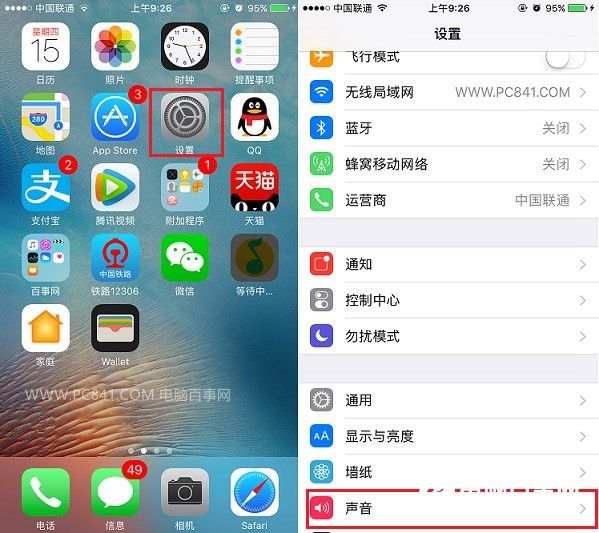
2、然后在最底部找到「锁定音」,将其开关关闭,就可以了,如图所示。
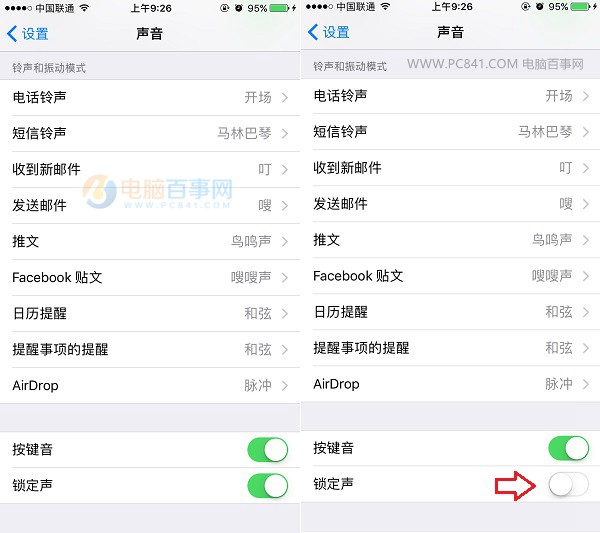
iOS10关闭锁屏声音方法
完成以上操作后,就可以成功关闭iOS 10锁屏声音了,再去锁屏试试,是不是就没了,烦人的声音呢?




